3章 基本操作
ここでは、VL-800 Seriesアプリケーションの起動と終了の方法、基本的な操作の流れ、および使用するウィンドウやツールバーについて説明します。
ここでは、VL-800 Seriesアプリケーションを使用した、基本的な操作の流れを図示します。
詳しい操作については、それぞれの参照先のページをご確認ください。
|
Step 1 |
|
VL-800 Seriesアプリケーションを起動します。 |

|
Step 2-1 |
Step 2-2 |
|
対象物に測定光を照射して、測定データを取得します。 |
取得済みの測定データを開きます。 |

必要に応じて
|
Step 3 |
|
測定データの編集、座標系設定を行います。 |

必要に応じて
|
Step 4 |
||
|
用途に応じた前処理を行います。
|

|
Step 5 |
||
|
用途に応じた前処理を行います。
|

※1 断面比較計測、断面計測、平面計測を実行すると、自動的に基準面設定を行う画面が表示されます。
※2 3D比較計測、断面比較計測を実行するときでもCAD/基準インポートを行うことができます。
- デスクトップの[VL-800 Series アプリケーショ ン]アイコンをダブルクリックするか、または Windows のタスクバーで[スタート]ボタン →[KEYENCE VL-800]→[VL-800 Seriesアプリケーション]の順 にクリックします。
- [AIスキャン]をクリックします。
|
|
[CAD/基準データを参照する]チェックボックスをオンにすると、測定前にCAD/基準データを読み込むダイアログボックスが開きます。 |

[データ取得]画面が表示され、ステージの原点出しを確認するメッセージが表示されます。
|
|
メッセージは初回のみ表示されます。 |

- 原点出しを行う場合は、[OK]ボタンをクリックします。
- 対象物をステージ上に置きます。
測定方法に応じた置き方で、対象物をセットします。
|
測定方法 |
対象物の置き方 |
|
ワンショット |
一方向から対象物へ測定光を照射して測定します。 対象物の測定したい部分が測定部の投光部、受光部と垂直になるように、ステージの角度を調整します。 |
|
連結 |
ステージを回転・移動※して、測定します。 ステージを回転させて測定する場合は、ステージを水平にして、対象物を置きます。 ステージを移動させて測定する場合は、測定物をステージ上に設置し、測定物全体に連結測定範囲が収まるように設定します。
|
ワンショット
対象物の測定したい部分が測定部の投光部、受光部と垂直になるように、ステージの角度を調整します。
|
|
ステージの角度を調整した場合、[データ自動削除]チェックボックスをオンにして[ステージチルト]を設定すると、ステージ部分のデータが自動的に削除されます。 |
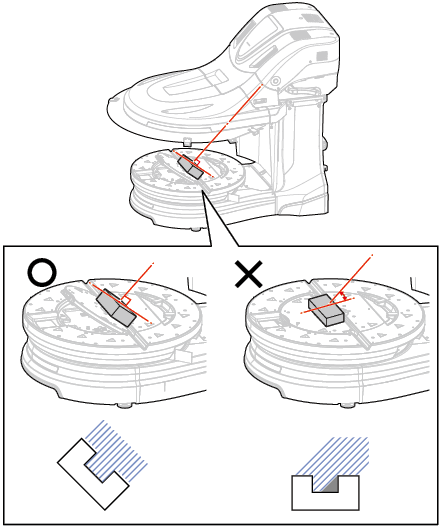
連結
測定対象物を360°の全周方向から測定する場合は、測定したい部分が周囲の溝や壁などの形状で測定用照明の影にならないように注意してセットします。

|
|
ステージを、30°や45°など任意の角度で回転させることで影の部分が測定できるように、対象物の向きや角度を調整してください。 |
ステージを上下左右に移動して測定する場合は、ステージの移動範囲に測定範囲がおさまるように測定物をセットします。
- 測定方法を選択し、[測定実行]ボタンをクリックします。
取得したいデータの適した測定方法を選択します。
[フルオート]の設定は、[オート]のまま使用してください。
|
測定方法 |
取得データ |
|
ワンショット |
画面に写っている平面や斜面の段差、角度を測定できます。
|
|
連結 |
対象物の詳細な形状や全周方向から測定した三次元形状を測定できます。
|
測定が終了すると[データ取得]画面が表示されます。
- 取得データを確認して、[測定完了]ボタンをクリックします。

|
|
|
VL-800 Seriesアプリケーションのメイン画面が表示されます。
取得直後の測定データは、メインタブに表示されます。

|
|
[解析設定]タブでは、座標系の設定、CAD/基準データの設定、要素作成を実行できます。座標系の設定について詳しくは |
- [解析サジェスト]ボタンをクリックして、各種計測機能を実行します。

|
|
|
ここでは、3D計測で任意の面の段差(高低差)と角度を計測する例を説明します。
- [3D計測]チェックボックスをオンにして、[3D解析実行]ボタンをクリックします。
- 3D解析タブに切り替えて、[3D計測設定]で[簡単計測]タブを選択します。

- [面-面](距離)ボタンをクリックします。

[計測操作エリア]に[面-面距離]と[要素情報]が表示されます。
- 測定したい1つ目の平面要素をダブルクリック します。
|
|
|
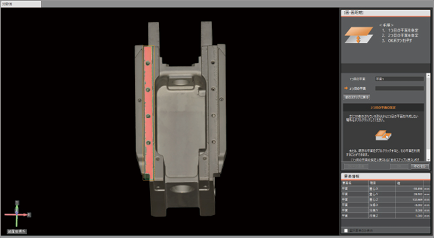
クリックした箇所の形状から幾何学形状を抽出して要素が作成され、1つ目の平面が確定します。
- 測定したい2つ目の平面要素をダブルクリックします。
|
|
|
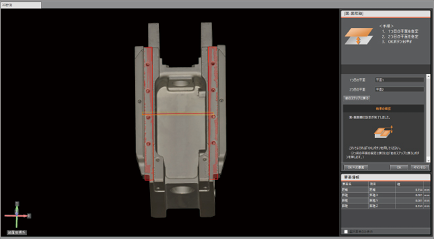
クリックした箇所の形状から幾何学形状を抽出して要素が作成され、2つ目の平面が確定します。
- [OK]ボタンをクリックします。
|
|
|
- [面-面](角度)ボタンをクリックします。

[計測操作エリア]に[面-面角度]と[要素情報]が表示されます。
- 手順11~13の方法で要素を測定します。
- [レポート]アイコンをクリックします。

[レポート]画面が表示されます。

- デスクトップの[VL-800 Series アプリケーション]アイコンをダブルクリックするか、またはWindows のタスクバーで[スタート]ボタン→[KEYENCE VL-800]→[VL-800 Seriesアプリケーション]の順にクリックします。
- [ファイル]メニューから[終了]を選択します。または、画面右上の[×]ボタンをクリックします。

|
|
VL-800 Series アプリケーションが終了しても、制御用パソコン、ヘッド、コントローラーの電源はOFFになりません。 |
VL-800 Seriesアプリケーションを起動すると、メインウィンドウが表示されます。

|
名称 |
説明 |
|
|
(1) |
メニューバー |
各種コマンドを実行するためのメニューです。実行できないメニューは、グレーアウトされます。 |
|
(2) |
ツールバー |
よく使う機能をボタンとして並べた領域です。ボタンをクリックすると各機能を呼び出せます。 |
|
(3) |
[AIリプレイ]ボタン |
解析済みのデータをもとに測定/解析を自動で行います。 |
|
(4) |
表示領域 |
測定データを表示します。 |
|
(5) |
[全自動CAD変換] |
測定後自動でCADデータへ変換します。 |
|
(6) |
動画ヘルプ2次元コード/リンク |
動画ヘルプへの2次元コードおよびリンクが表示されます。 |
|
(7) |
マニュアル・ソフトダウンロード 2次元コード/リンク |
マニュアル・ソフトダウンロードへの2次元コードおよびリンクが表示されます。 |
|
(8) |
[AIスキャン]ボタン |
[データ取得]画面を表示し、対象物に測定光を照射して、測定データを取得します。 |
|
(9) |
[CADテンプレート作成]ボタン |
CADデータをもとに、計測解析のテンプレートを作成します。 |
|
(10) |
計測一覧 |
測定データにある計測要素を一覧で表示します。 |
メインウィンドウのツールバーには、よく使う機能がボタンとしてまとめられています。目的とするボタンをクリックすることで、各種機能を実行できます。

以下に各ボタンの機能を説明します。
3D解析タブ
|
|
対象物に測定光を照射して、測定データを取得します。 |
|
|
測定データ(*.vld、*.vld2、*.vld3、*.vld4)を開きます。 |
|
|
測定データ(*.vld、*.vld2、*.vld3、*.vld4)を上書き保存します。 |
|
|
解析テンプレートを設定します。 |
|
|
3D計測をおこないます。 |
|
|
幾何公差を求めます。 |
|
|
3D比較計測をおこないます。 |
|
|
断面比較計測をおこないます。 |
|
|
断面計測をおこないます。 |
|
|
厚み計測をおこないます。 |
|
|
平面計測をおこないます。 |
|
|
測定データの座標系を作成・編集します。 |
|
|
CAD/基準インポートをおこないます。 |
|
|
差分表示に関する設定をおこないます。 |
|
|
測定データを複数分割した別画面上に、複数の視点から同時表示できます。 測定データと基準データを比較して表示することもできます。 |
|
|
測定画面を別画面で全画面表示します。 |
|
|
計測結果をレポート、またはExcel形式で出力します。 |
データ出力タブ
|
|
測定データ(*.vld、*.vld2、*.vld3、*.vld4)を上書き保存します。 |
|
|
不要なデータ削除・穴埋めをおこないます。 |
|
|
測定データの座標系を作成・編集します。 |
|
|
CADデータ変換をおこないます。 |
|
|
計測結果をSTLデータとして出力します。 |
|
|
計測結果をカラー3Dデータとして出力します。 |
測定データを開くと、各種の測定情報が表示されます。

|
名称 |
説明 |
|
|
(1) |
計測タブ |
各種計測を切り替えるためのタブです。 |
|
(2) |
計測操作エリア |
各種計測で使用するツールが表示されます。 計測タブごとに表示内容は異なります。 |
|
(3) |
測定データ表示領域 |
測定データを表示します。 |
測定データファイルを開きます。
また、開いている測定データファイルを閉じます。
- 「開く」をクリックします。または[ファイル]メニューから[開く]をクリックします。
|
|
以下の方法でもファイルを開くことができます。
|

[開く]ダイアログボックスが表示されます。
- ファイルが格納されているフォルダーを選択します。
- ファイルの一覧からファイルを選択します。
測定済みデータがメインウィンドウに表示されます。
- [ファイル]メニューから[閉じる]を選択します。

測定データファイルを保存します。
- [ファイル]メニューから[上書き保存]を選択します。
|
|
ツールバーの [保存]ボタンをクリックしても、上書き保存できます。 |

すべての測定結果が上書き保存されます。
データを取得してから保存していない場合は、「名前を付けて保存」と同じ動作となります。
- [ファイル]メニューから[名前を付けて保存]を選択します。

[名前を付けて保存]ダイアログボックスが表示されます。
- ファイルの保存先を選択します。
- 新しいファイル名を入力し、保存します。
測定データファイルが新しい名前で保存されます。
|
|
[保存]ボタンをクリックすると、VL-800シリーズアプリケーションファイル形式(*.vld4)で保存されます。VL-700アプリケーションファイル(*.vld3)、VL-500アプリケーションファイル(*.vld2)、VL-300/350アプリケーションファイル(*.vld)には保存できません。 |
VL-800 Seriesアプリケーションでは、座標系をもとに各種の測定をします。
使用できる座標系には以下のものがあります。
- 装置座標系
- ワーク座標系
- ユーザー座標系
- 基準データ座標系
測定時に設定されている座標系を「基準座標系」として、その座標系をもとに構成される面を基準面(基準座標系XY平面/基準座標系YZ平面/基準座標系ZX平面)や基準軸(基準座標系X軸/基準座標系Y軸/基準座標系Z軸)として設定できるようになります。
測定データ表示領域には、座標系の原点と軸方向(X軸/Y軸/Z軸)を示す矢印が表示されます。
|
|
計測一覧には、使用できる座標系の一覧が表示されます。 表示する座標系を切り替えて、測定データを操作したり測定結果を確認できます。 |
測定データが初めから持つ座標系です。
装置座標系に設定すると、測定データ表示領域に表示されている座標系の名称が[装置座標系]になります。
|
|
ステージ天面がXY平面(Z=0)です。 原点はステージ天面と回転軸の交点となります。 回転ステージが初期位置のときに、[データ取得]画面における左右方向がX軸方向となるような座標系です。 |

測定データが初めから持つ座標系です。
測定データの初期設定の座標系は、ワーク座標系になります。
ワーク座標系に設定すると、測定データ表示領域に表示されている座標系の名称が[ワーク座標系]になります。
|
|
測定した形状を自動的に解析し、形状に対する最適な座標系を提案します。 |

ユーザーが作成した座標系です。
座標軸を自由に設定できるため、測定対象に適した座標系で操作できます。
ユーザー座標系に設定すると、測定データ表示領域に表示されている座標系の名称が指定したユーザー座標系の名前になります。
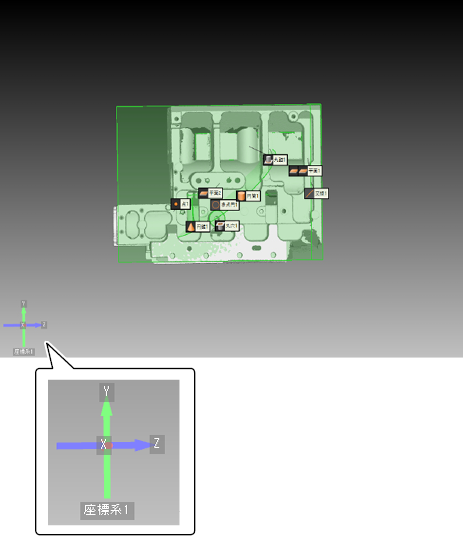
比較位置合わせ設定にて、基準データとして読み込んだデータが持つ座標系です。
基準データ座標系に設定すると、測定データ表示領域に表示されている座標系の名称が指定した基準データ座標系の名前になります。

VL-800 Seriesアプリケーションで使用できる計測は、以下のとおりです。
3D計測
|
|
要素を作成して、距離や角度などを求めます。 |
幾何公差
|
|
要素を作成して、形状公差、姿勢公差、および位置公差を求めます。 |
|
|
幾何公差はオプション機能です。 使用するためには、VL-800 Series幾何公差ソフト(VL-H3G)を有効化する必要があります。
|
3D比較計測
|
|
3Dデータと測定データの差分を求めます。 |
断面計測
|
|
設定したプロファイル線によって断面を抽出し、その断面形状に対して距離や角度などを求めます。 |
断面比較計測
|
|
3Dデータと測定データのプロファイルグラフを重ね合わせ、プロファイルグラフの差分(プロファイルグラフ増減分の面積値や特定点の高低差)を求めます。 |
厚み計測
|
|
取得した立体形状の厚みを求めます。 |
平面計測
|
|
画像上に任意の計測ライン(直線・円・角度)を指定して、その距離や角度などを計測します。 |
測定データを別画面で全画面表示します。
- 測定データを表示したい計測タブを表示します。
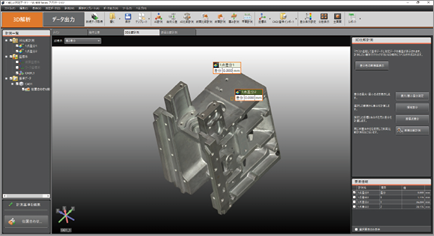
- [表示]メニューから[全画面表示]を選択します。または、ツールバー[データ取得]タブの[全画面]ボタンをクリックします。

- 下図の枠部分にマウスをあわせます。

ツールメニューが表示されます。
使用できるツールは、以下のとおりです。
|
|
クリックすると、現在の状態で画像を保存します。 |
|
|
クリックすると、現在の状態でクリップボードに保存します。 |
|
|
クリックすると、現在の状態で印刷します。 |
|
|
クリックすると、印刷プレビューを表示します。 |
|
|
クリックすると、全画面表示を終了します。 |
- 下図の枠部分にマウスをあわせます。

ツールメニューが表示されます。
-
 をクリックします。
をクリックします。
全画面表示が終了します。
|
|
ESCキーを押すことでも全画面表示が終了します。 |
測定データを複数分割した別画面上に、複数の視点から同時表示できます。
測定データと基準データを比較して表示することもできます。
- 測定データを表示したい計測タブを表示します。
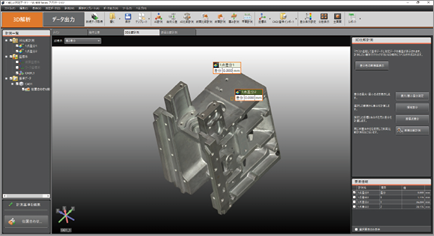
- [表示]メニューから[分割表示]を選択します。 または、ツールバー[データ取得]タブまたは[3D解析]タブの[分割表示]ボタンをクリックします。

[分割表示設定]ダイアログボックスが表示されます。
- 分割表示の方法を選択し、[OK]ボタンをクリックします。
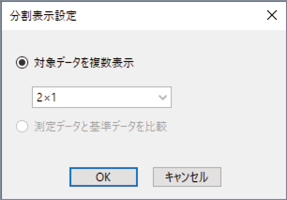
- 対象データを複数表示
現在表示されている測定データを分割表示します。
プルダウンボックスから、分割数を選択します。
- 測定データと基準データを比較
基準データと測定データを表示します。
|
|
「断面比較計測」、「3D比較計測」の場合のみ選択できます。 |
[分割表示]画面での操作方法は以下のとおりです。
|
|
クリックすると、現在の状態で画像を保存します。 |
|
|
クリックすると、現在の状態でクリップボードに保存します。 |
|
|
クリックすると、現在の状態で印刷します。 |
|
|
クリックすると、印刷プレビューを表示します。 |
|
|
|
-
 をクリックします。
をクリックします。
分割表示が全画面で表示されます。
-
 をクリックします。
をクリックします。
分割表示が終了します。
断面比較計測、断面計測、平面計測では計測の基準となる基準面を設定します。
基準面は[基準面設定]画面で設定します。
ここでは、[基準面設定]画面の説明と基準面の設定方法について説明します。

|
名称 |
説明 |
|||
|
(1) |
計測一覧 |
取得した測定データ、基本計測要素、座標系の一覧が表示されます。 対象データと基本計測要素は、チェックボックスをON/OFFにすることで表示/非表示を切り換えられます。 |
||
|
(2) |
基準面表示エリア |
測定データの3D画像、作成した計測要素、装置座標系が表示されます。 以下の方法で3D画像を回転できます。
|
||
|
(3) |
設定エリア |
基準面を作成するための設定が表示されます。 [平面の作成]ボタンをクリックすると、設定エリアに平面を作成するための設定が表示されます。 |
||
基準面の設定方法には、簡易的に設定する方法と詳細に設定する方法があります。
- ドロップダウンボックスから基準面に設定する平面要素を選択します。

|
|
|
- [OK]ボタンをクリックします。
[基準面設定]画面が閉じ、計測タブが表示されます。
- [詳細設定]ボタンをクリックします。
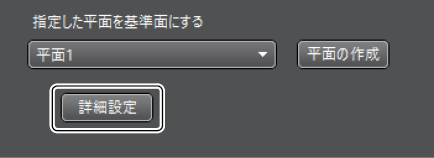
設定エリアの表示が切り替わります。
- 基準面の設定方法を選択します。

- [指定した要素を基準面にする]
指定した要素を基準面として使用します。ドロップダウンボックスから使用する要素を指定して、基準面を設定します。
|
|
[平面の作成]ボタンをクリックすると、設定エリアに平面を作成するための設定が表示されます。 |
- [指定面]
指定した平面をどの平面(XY平面、YZ平面、ZX平面)にするか設定します。
- [裏向きにする]チェックボックス
チェックをつけると、基準面の向きを裏向きにします。
- [角度指定]
- [回転角]
指定した平面を回転させる角度を指定します。
- [軸指定]
指定した要素を指定された軸として使用します。
- [座標系を使用する]
座標系(装置座標系、ワーク座標系、基準データ座標系)をもとにした平面を基準面として使用します。ドロップダウンボックスから使用する座標系を選択します。
|
|
[新規作成]ボタンをクリックすると、設定エリアに座標系を作成するための設定が表示されます。 |
- [現在の向きを使用する]
基準面表示エリアに表示されている画面の向きを基準面として使用します。
|
|
[2D画像プレビュー]ボタンをクリックすると、設定した基準面を2D画像で確認できます。 |
- [OK]ボタンをクリックします。
[基準面設定]画面が閉じ、計測タブが表示されます。
計測結果をレポート形式のデータで別ウィンドウに表示できます。
表示されたデータは、画像として保存したり、出力したりできます。
- レポートとして表示したい計測タブを表示します。

- [ファイル]メニューの[レポート]を選択します。または、ツールバー[3D解析]タブの[レポート]ボタンから[レポート...]をクリックします。

[レポート]画面が表示されます。

レポートのレイアウトを編集できます。
また、レポートのレイアウトは保存して、再度利用することもできます。
- [レイアウト編集]ボタンを選択します。

[レポートレイアウト編集]画面が表示されます。
- レイアウトを編集して、[閉じる]ボタンをクリックします。

|
|
|
- ドロップダウンボックスからレイアウトイメージを選択します。

|
|
使用できるレイアウトイメージは、計測の種類ごとに異なります。 |
レイアウトイメージが変更されます。
作成したレポートは、画像として出力したり印刷したりできます。
- [画像出力]ボタンを選択します。

[画像として保存]ダイアログが表示されます。
- 以下の項目を設定します。

- [保存先]ボックス
出力データの保存先フォルダーを選択します。
- [プレフィックス]ボックス
作成する全出力データに共通して前につける名前を設定します。
- [ファイル形式]プルダウンリスト
出力データのファイル形式を以下から選択します。
- PNGファイル
- JPEGファイル
- TIFFファイル
- [保存]ボタンをクリックします。
画像が出力されます。
- [印刷]ボタンを選択します。

[印刷]ダイアログが表示されます。
- 必要に応じて、印刷設定を設定します。
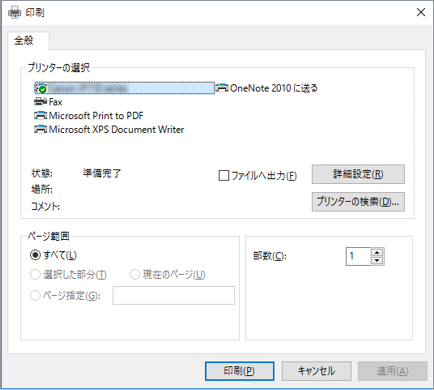
- [印刷]ボタンをクリックします。
印刷が実行されます。
測定データの各種データをエクスポートできます。
エクスポートできるデータは以下のとおりです。
- 点群
- STL
- 画像
- 計測値
- Excelファイル
- プロファイル
- カラー3D
測定データを点群データとして出力します。
- [ファイル]メニューの[エクスポート]から[点群]を選択します。

[点群]ダイアログが表示されます。
- 以下の項目を設定します。

- [法線ベクトル]ボックス
ONにすると、法線ベクトルをファイルに書き出します。
- [区切り]ドロップダウンボックス
データとデータの区切りを以下から選択します。
- OS標準
- 「.」:ドット
- 「,」:カンマ
- [SPACE]
- [TAB]
- 「;」:セミコロン
- [OK]ボタンをクリックします。
[名前を付けて保存]ダイアログボックスが表示されます。
- データの保存先を選択します。
- ファイル名を入力し、保存します。
データが保存されます。
解析アプリケーションでは、試料の3Dデータをメッシュデータ(STLファイル)に変換することができます。メッシュデータは、3D-CADシステムで読み込むことができます。
- [ファイル]メニューの[エクスポート]から、[STL]を選択します。

[STL]ダイアログボックスが表示されます。
- ファイル形式を[バイナリ][ASCII]から選択して、[OK]ボタンをクリックします。
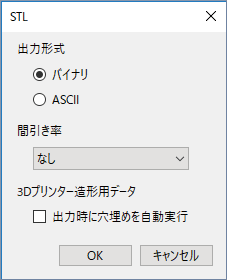
|
|
|
[名前を付けて保存]ダイアログボックスが表示されます。
- ファイルの保存先を選択します。
- ファイル名を入力し、保存します。
データが保存されます。
保存されるデータの座標系は、現在選択されている座標系で出力されます。
表示している計測タブに表示されている計測画面を画像データとして出力します。
計測タブごとに以下の個所を印刷できます。
|
計測タブ名 |
印刷される場所 |
|
3D計測 |
3D表示領域 |
|
幾何公差 |
3D表示領域 |
|
3D比較計測 |
3D表示領域 |
|
厚み計測 |
3D表示領域 |
|
断面比較計測 |
プロファイル表示領域 |
|
断面計測 |
プロファイル表示領域 |
|
平面計測 |
画像表示領域 |
- 画像に出力したい計測タブを表示します。
- [ファイル]メニューの[エクスポート]から、[画像]を選択します。

[名前を付けて保存]ダイアログボックスが表示されます。
- [ファイルの種類]ボックスの一覧から、保存するファイルの形式を以下から選択します
- PNG(*.png)
グリッドシートの表示内容をPNGファイル形式で保存します。
- JPEG(*.jpg,*.jpeg)
グリッドシートの表示内容をJPEGファイル形式で保存します。
- TIFF(*.tif,*.tiff)
グリッドシートの表示内容をTIFFファイル形式で保存します。
- ファイルの保存先を選択します。
- ファイル名を入力し、保存します。
データが保存されます。
表示している計測タブの計測値をCSV形式のデータに出力できます。CSV形式で保存したデータは、Microsoft Excelなどの表計算ソフトで読み込むことができます。
- 計測値を出力したい計測タブを表示します。

- [ファイル]メニューの[エクスポート]から、[計測値]を選択します。

[名前を付けて保存]ダイアログボックスが表示されます。
- ファイルの保存先を選択します。
- ファイル名を入力し、保存します。
データが保存されます。
計測タブの内容をそのままExcelファイルに出力します。
- Excelに出力したい計測タブを表示します。
- [ファイル]メニューの[エクスポート]→[Excelファイル出力]を選択します。または、ツールバーの[3D解析]タブの[レポート]ボタンから[Excel出力]をクリックします。

[Excelファイル出力]ダイアログボックスが表示されます。
- 以下の項目を設定します。

- [画質設定]ラジオボタン
[標準]は96dpi、[高精細]は600dpiの解像度で画像を出力します。
- [出力対象]ラジオボタン
[表示中の計測タブ]は表示中の計測タブ、[全計測タブ]は全ての計測タブを出力します。
計測タブのタブ名をシート名として出力します。
- [保存後ファイルを開く]チェックボックス
ONにすると、Excelファイルを出力後にファイルを開きます。
|
|
この機能は、PCにExcelがインストールされている場合のみ有効になります。 |
- [OK]ボタンをクリックします。
[名前を付けて保存]ダイアログボックスが表示されます。
- Excelファイルの保存先を選択します。
- ファイル名を入力し、保存します。
断面プロファイルのデータをCSV/DXF形式のファイルに出力します。
- 出力したい断面プロファイルの計測タブを表示します。
- 出力したい断面プロファイルのプロファイル線をクリックします。
- [ファイル]メニューの[エクスポート]→[プロファイル]→[CSV]または[DXF]を選択します。

[CSVファイル出力]ダイアログボックスまたは[DXFファイル出力]ダイアログボックスが表示されます。
- ファイルの保存先を選択します。
- ファイル名を入力し、保存します。
データが保存されます。
測定データをカラー3Dファイルとして出力します。
- ファイルメニューの[エクスポート]から[カラー3D出力]を選択します。または、ツールバーの[データ出力]タブの[カラー3D出力]ボタンをクリックします。

- 出力形式を選択して[OK]ボタンをクリックします。
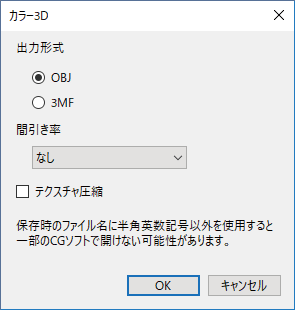
[名前を付けて保存]ダイアログが表示されます。保存するフォルダを選択して[保存]ボタンをクリックしてください。
カラー3Dファイルとして出力する時の間引き率(なし、1/2、1/4、1/8、1/16)をプルダウンボックスから選択します。
[テクスチャ圧縮]チェックボックスをON![]() にすると、テクスチャを圧縮するためファイルサイズが小さくなります。
にすると、テクスチャを圧縮するためファイルサイズが小さくなります。
[ファイル]メニューから実行できる印刷関連の操作について説明します。
|
|
印刷するには、あらかじめご使用のプリンターをパソコンに接続して、プリンタードライバーをインストールする必要があります。 |
印刷の状態を確認できます。
- 印刷したい計測タブを表示します。
- [ファイル]メニューから[印刷プレビュー]を選択します。

印刷の向きや倍率などの設定を、必要に応じて変更します。
- 印刷したい計測タブを表示します。
- [ファイル]メニューから[印刷]を選択します。
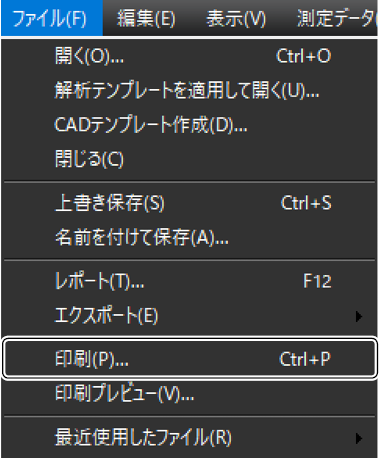
[印刷]ダイアログボックスが表示されます。
- 必要に応じて、印刷設定を設定します。

- [印刷]ボタンをクリックします。
印刷が実行されます。
- 計測値一覧を表示したい計測タブを表示します。
- [計測]メニューから[計測値一覧表示]を選択します。

[計測値一覧表示]ダイアログボックスが表示されます。
- 内容を確認します。必要に応じて、以下のことを実行します。

- [CSV保存]ボタン
[CSVファイル出力]ダイアログボックスを表示して、[計測値一覧表示]ダイアログボックスに表示されている内容を保存します。
- [コピー]ボタン
[計測値一覧表示]ダイアログボックスに表示されている内容をコピーします。
- [閉じる]ボタンをクリックします。
[計測値一覧表示]ダイアログボックスが閉じます。
測定結果が公差内に収まっているかを判定するためのExcelファイルを出力します。
- [計測]メニューから[公差入力判定]を選択します。
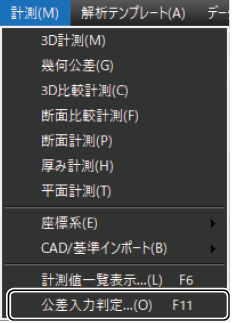
- [設計値]、[公差上限値]、[公差下限値]を設定します。

- [現在の計測タブの結果だけを表示]チェックボックスにチェックすると、現在の計測タブの結果だけが表示されます。
- 任意の行をダブルクリックすると、計測要素が表示されます。
- [CSV保存]ボタンをクリックすると、判定結果をCSV形式で保存できます。
- [コピー]ボタンをクリックすると、選択しているセルの値をコピーできます。
- [OK]ボタンをクリックすると、入力した内容を確定します。
- [キャンセル]ボタンをクリックすると、入力した内容を破棄して元の画面に戻ります。
- [Excel形式でファイル出力]ボタンをクリックします。
- 出力形式、ユーザーフォーマット設定を設定します。

- 出力形式
- [シンプル]
初期設定のフォーマットで出力します。
- [ユーザーフォーマット]
ユーザーが設定したフォーマットで出力します。
- ユーザーフォーマット設定
- [新規作成]
ユーザーフォーマットを新規作成します。
- [編集]
設定されているユーザーフォーマットを編集します。
- [設定を削除する]
設定されているユーザーフォーマットを削除します。
|
|
[保存後ファイルを開く]チェックボックスにチェックすると、保存後に出力ファイルが開かれます。 |
- [出力する]ボタンをクリックします。
- [閉じる]ボタンをクリックすると、Excel形式での出力を中止して[公差入力判定]画面に戻ります。
出力するExcelファイルのフォーマットを新規作成/編集します。
- 公差判定結果出力画面で[新規作成]または[編集]をクリックします。

- フォーマットの設定方法を選択します。

- 既定のフォーマットを使用する
既定のフォーマットを選択して、Excel フォーマットを設定します。
- 新しく作成する
新規にExcel フォーマットを作成します。
- ファイルからインポートする
Excel フォーマットが設定済みのファイルから、フォーマットをインポートします。
- 入力したいセルを選択します。
選択したセルの色が変わります。

- 出力する情報の要素を選択します。

- [計測情報]
レポートに記入する情報(日付など)を選択します。
- [計測結果]
計測結果一覧よりレポートに付与する情報を割り当てます。
- [出力要素]を指定します
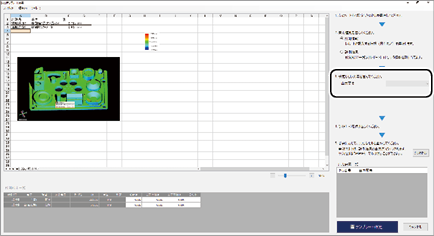
選択できる出力要素は以下の通りです。
手順4で[計測情報]を選択している場合
以下を選択できます。
- 測定データ名
- 測定日時
手順4で[計測結果]を選択している場合
- [出力要素]
[計測結果]を選択します。
- [計測結果要素]
以下を選択できます。
- 計測タブ・要素・項目
- 対象要素・データム・値・単位
- 判定・設計値・公差上限値・公差下限値
- コメント
選択した要素は緑色で表示されます。

- [出力方向]
[縦]または[横]を選択します。
- 必要に応じて手順3~5を繰り返します。
- 必要に応じて、[無効セル]を指定します。

通常は連続するセルに数値が入力されます。無効セルを設定すると、該当するセルをスキップして入力します。

- [テンプレート確定]ボタンをクリックします。

設定したフォーマットをテンプレートとして確定します。










 VL-800
VL-800 